Вставка музыки в презентация
Содержание
- 2. Музыка в презентации Часто мы создаём презентации состоящие из фотографий какого
- 3. Создать музыкальное сопровождение презентации очень просто. Прежде всего, конечно, нужно иметь
- 4. 1. В диалоговом окне Вставка звука выбери необходимый файл и нажми
- 5. Для настройки параметров музыкального сопровождения презентации значок звукового объекта (граммофон) должен
- 6. Для настройки параметров музыкального сопровождения презентации вызови панель Настройка анимации щелчком
- 7. В появившемся диалоговом окне на закладке Эффект установи следующие параметры: В
- 8. Что получилось Для просмотра результата нажми кнопку F5 на клавиатуре.
- 9. Скачать презентацию






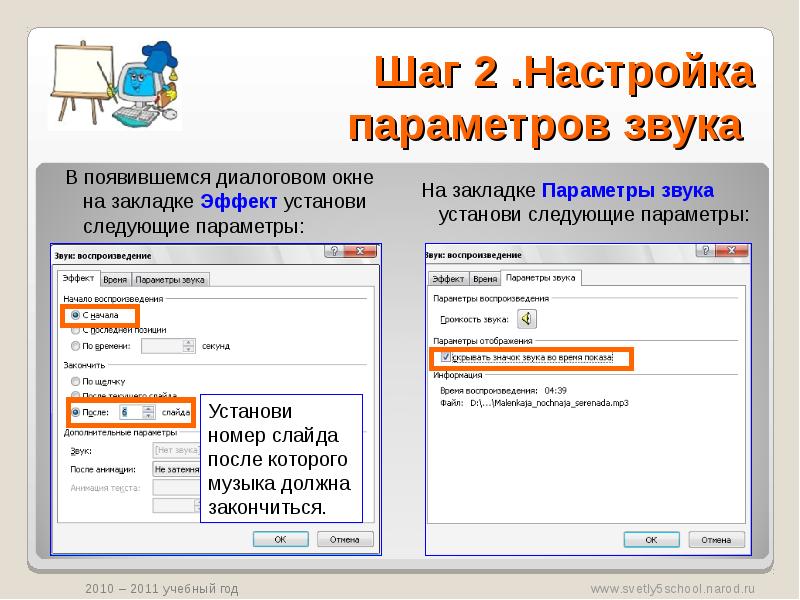

Слайды и текст этой презентации
Похожие презентации





























